Es gibt verschiedene zuverlässige Möglichkeiten, um die Familie und das spezifische Modell Ihrer Soundkarte herauszufinden. Dies kann erforderlich sein, wenn Sie dringend die Gerätetreiber neu installieren müssen oder wenn offensichtliche Probleme mit der Soundkarte begannen. Lesen Sie diesen Artikel und nehmen Sie sich in den Dienst aller unten dargestellten Methoden.
So finden Sie eine Soundkarte auf einem Computer über einen Geräte -Manager
Dazu müssen Sie keine Software oder das Programm der dritten Party herunterladen. Gehen Sie einfach zum Dispatcher und wählen Sie den gewünschten Punkt aus. Seien Sie vorsichtig, diese Methode bietet Ihnen nicht immer ein bestimmtes Modell, am häufigsten wird nur die Soundkartenfamilie gezeigt. Dies reicht aus, wenn Sie nach Treibern für einen Computer oder einen Laptop suchen. Wenn die Aufgabe jedoch spezifisch ist, finden Sie das Modell der Karte, dann ist diese Methode definitiv nicht für Sie geeignet.
- Gehen Sie zum "Start" im Leiter und suchen Sie das Feld "Bedienfeld". Klicken Sie einmal darauf.

- In dem angezeigten Fenster sehen Sie die Suchzeile ganz rechts oben.

- Beginnen Sie mit der Einführung der Wörter "Geräte Dispatcher" und die Suche wird automatisch von unten durchgeführt. Sobald Sie sehen, dass die gewünschte Zeile dort erschien, klicken Sie darauf.

- Im Dispatcher müssen Sie die Zeile „Sound-, Video- und Gaming -Geräte“ finden. Öffnen Sie es, indem Sie ein kleines Dreieck in der Nähe drücken.

- Jetzt sehen Sie alle Audiogeräte auf Ihrem Computer. In diesem Fall gibt es zwei davon. Dies ist eine kleine Ergänzung von NVIDIA und dem Haupt -Audio der Haupt -Soundkarte, das erbaut ist.
Wenn diese Methode Ihnen oder einem bestimmten Modell nicht geholfen hat, versuchen Sie, die folgenden Möglichkeiten zu verwenden.

So finden Sie eine Soundkarte auf einem Computer in DirectX
Ein ganz einfacher und schnellerer Weg. Es ist nur für Benutzer geeignet, die Direct X bereits installiert haben. Normalerweise haben Sie es bereits lange unmerklich für sich selbst installiert, erinnern sich einfach nicht daran. Ein sehr wichtiges und nützliches Nutzen.
- Gleichzeitig drücken Sie den Sieg und „R“ oder Sieg und „K“ -Keys auf dem russischsprachigen Layout.

- Geben Sie in einem Pop -UP -Fenster "dxdiag.exe" ein und drücken Sie dann die Eingabetaste.

- Erwarten Sie die Reaktion des Programms für einige Sekunden und gehen Sie dann zur Registerkarte "Sound". Auf der DirectX -Diagnosediagnosepanel.
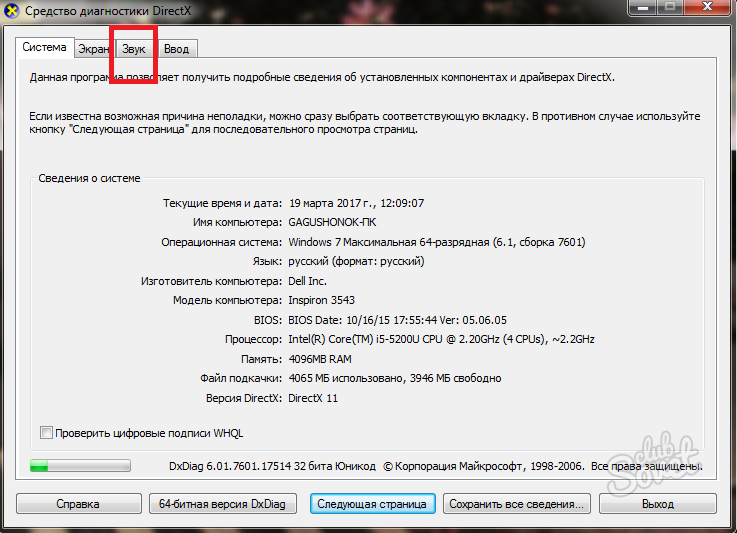
- Sie erhalten vollständige Informationen über die Soundkarte sowie alle notwendigen Treiber. In der zweiten Zeile wird der Gerätecode angezeigt, der auch wichtige Informationen ist.
Es kann so sein, dass Sie das frühzeitige dieses Programm nicht installiert haben oder das Gerät nicht finden können. Greifen Sie dann auf den letzten, zuverlässigen Weg zurück.

So finden Sie eine Soundkarte auf einem Computer mit einem dritten Teil des Programms
Eines der wahrheitsgemäßen Programme kann als „Everest“ angesehen werden, was jetzt AIDA64 genannt wird. Folgen Sie dem Link zur offiziellen Website des Entwicklers http://www.slo.ru/download. Denken Sie daran, dass die Versuchszeit der Nutzung dreißig Tage beträgt.
- Wählen Sie "AIDA64 extrem herunterladen".

- Sobald die Installationsdatei gespeichert ist, wechseln Sie zum Ladeordner und klicken Sie zweimal darauf. Befolgen Sie alle Anweisungen des Installationsprogramms, stimmen Sie der Lizenzvereinbarung zu und wählen Sie die Programmsprache aus.

- Die Installation dauert einige Minuten, sobald der Streifen vollständig mit Grün gefüllt ist - die Installation ist abgeschlossen.

- Öffnen Sie die installierte Software. Suchen Sie die Registerkarte "Multimedia" in der Liste links.

- Im Inneren finden Sie den Abschnitt „Audio PCI/PNP“. Klicken Sie darauf. Im Fenster rechts wird ein genaues Modell des Audiocontrollers geschrieben.

- In diesem Fall verfügt das Gerät auch über ein HD -Audiogerät. Wenn Sie es erkennen müssen, klicken Sie einfach auf den Namen der Zeile.

Die letzte Methode ist die genaueste und detaillierteste. Sie werden wahrscheinlich Ihr Soundkartenmodell und die erforderlichen Treiber lernen.






























